Googleが開発したAIアシスタント「Gemini(ジェミニ)」は、今ではiPhoneやiPadでも使えるようになり、話題になっています。この記事では「gemini iphone」をテーマに、どんなことができるのか、どんな便利さがあるのか、注意点や使い方のコツ、そして今後の進化について、高校生にもわかりやすく解説します。
Geminiとは?どんなアプリ?
もともとGeminiはGoogleの検索アプリに内蔵されていましたが、現在はiPhoneやiPad用の独立したアプリとして登場しました。音声入力、画像認識、文章生成などのAI機能を使って、ユーザーと自然な対話ができます。
たとえば、
-
声で質問して答えてもらう
-
カメラで撮った画像をもとに情報を調べてもらう
-
詩やレポートなどの文章を考えてもらう
まるでAIの友達と話しているような感覚で使えるのが特長です。
アプリはApp Storeから無料でダウンロード可能で、Googleアカウントがあればすぐに利用開始できます。さらに、Gmail、Googleマップ、Googleドキュメントなど、他のGoogleサービスともスムーズに連携できるのも魅力です。
iPhoneでGeminiを使ってできること
Geminiでは、日常や勉強に役立つさまざまなことができます。代表的な使い方はこちら:
-
質問にすぐ答えてくれる(天気・雑学・学習のヒントなど)
-
カメラや画像で質問(Gemini Live機能)
-
文章作成のサポート(ブログ・詩・レポートなど)
-
Gmailから重要な内容を整理
-
旅行計画をサポート(Googleマップと連携)
-
作成した文章を読み上げ(音声読み上げ機能)
これらの機能は、学校の課題やプレゼン準備、毎日のスケジュール管理、趣味の情報収集など、いろいろな場面で活用できます。
iPhoneで使う際の注意点
iPhoneでもGeminiは便利に使えますが、いくつか知っておきたいポイントもあります:
-
SiriのようにiPhone本体の機能操作(アラーム設定やメッセージ送信など)はできません。
-
他のアプリとの連携は制限されているため、Android版より自由度が低めです。
-
一部の新機能(画像生成など)は英語版のみ、または日本で未提供の場合もあります。
これらの点は今後のアップデートで改善される可能性もあるので、引き続き注目しておきましょう。
Geminiをうまく活用する5つのポイント
-
音声・カメラを活用しよう
Gemini Liveでは、写真を使って直感的に質問ができます。たとえば「この動物の名前は?」「この数式の解き方は?」などもOK。 -
Googleの他アプリと連携
GmailやGoogleカレンダーと組み合わせると、予定管理や情報整理がよりスムーズになります。 -
有料プランでさらにパワーアップ
Gemini Advancedでは、長文作成や複雑な質問への対応力が強化されます。必要に応じて検討してみましょう。 -
プライバシー設定を確認
位置情報や検索履歴の取り扱いなど、自分でしっかり管理できます。 -
情報の正確さを確認する習慣を
AIの回答が常に正しいとは限らないため、大事な情報は自分でも調べて確認するようにしましょう。
これからのGeminiに期待!
今後のアップデートで、以下のような進化が期待されています:
-
エージェントモード:予定作成やメール作成などをAIが自動化
-
スケジュール機能:決まった時間にリマインドや情報提供をしてくれる
-
カレンダー・マップ連携の強化:移動ルート提案などがさらに便利に
-
画像・動画生成機能との連携:「Imagen」や「Veo」との統合も予定されています
これらの新機能が追加されることで、Geminiはますます多機能で頼れる存在になりそうです。
まとめ:GeminiはiPhoneユーザーにもぴったり!
Google Geminiは、iPhoneでも手軽に使えるAIアシスタントとして、勉強や日常生活をより便利にしてくれます。
ポイントまとめ:
-
無料で始められる
-
音声・画像などの直感的なやり取りができる
-
Googleのサービスと連携してパワフルに活用できる
まずは気軽に試して、自分なりの使い方を見つけてみましょう。きっと、あなたの毎日に新しい発見があるはずです!


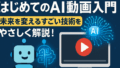
コメント